Fråga
Problem: Hur åtgärdar man Input Not Supported monitor-fel?
Jag får detta Input Not Supported-fel på min bildskärm och det är inte löst. Jag kan koppla in bildskärmen till datorn igen, men ingenting förändras och jag kan inte använda den normalt. Jag använder en HDMI-kabel. Det är en ny kabel, men jag har använt den förut. Jag behöver tips och lösningar. Hjälp mig.
Löst svar
Input Not Supported bildskärmsfel uppstår som en svart skärm med felet på datorn. Detta är problemet som uppstår när flera bildskärmar används, eller en viss bildskärm används. Datorn matchar inte bildskärmen, så felet visas. Den levereras främst när den nya bildskärmen ansluts eller upplösningen ändras.
Problemet kan uppstå när bildskärmen ansluts och datorinställningarna, vissa upplösningsvärden matchas inte eller stöds inte.[1] Popup-fönstret kan visas när användare spelar spel med en tredjepartsklient på Windows som Steam.[2] Upplösningsändringarna kan ibland hjälpa till med problemet.
Problemet kan uppstå när man försöker öppna ett spel eller program, så skärmen blir svart och visar felet Input Support Not Supported. Kompatibilitetsproblemet här är huvudproblemet och utlösaren för bildskärmsproblemet. Tyvärr kan skadade drivrutiner och korrupta filer som detta också orsaka dessa problem. För sådana problem finns det svårare lösningar som kräver din uppmärksamhet.
Problemet med dessa fel kan uppstå på olika maskin- och operativsystemversioner. Men det inaktuella operativsystemet och buggy Windows 10-maskiner[3] kan stöta på problem som detta oftare. Input Support Not Supported monitorfel kan lösas och det finns några lösningar för detta som innebär att inställningar och egenskaper ändras. Du kan också springa ReimageMac tvättmaskin X9 först för att se om det finns några skadade eller ändrade delar som kan hjälpa till att lösa problemet innan den manuella störningen.
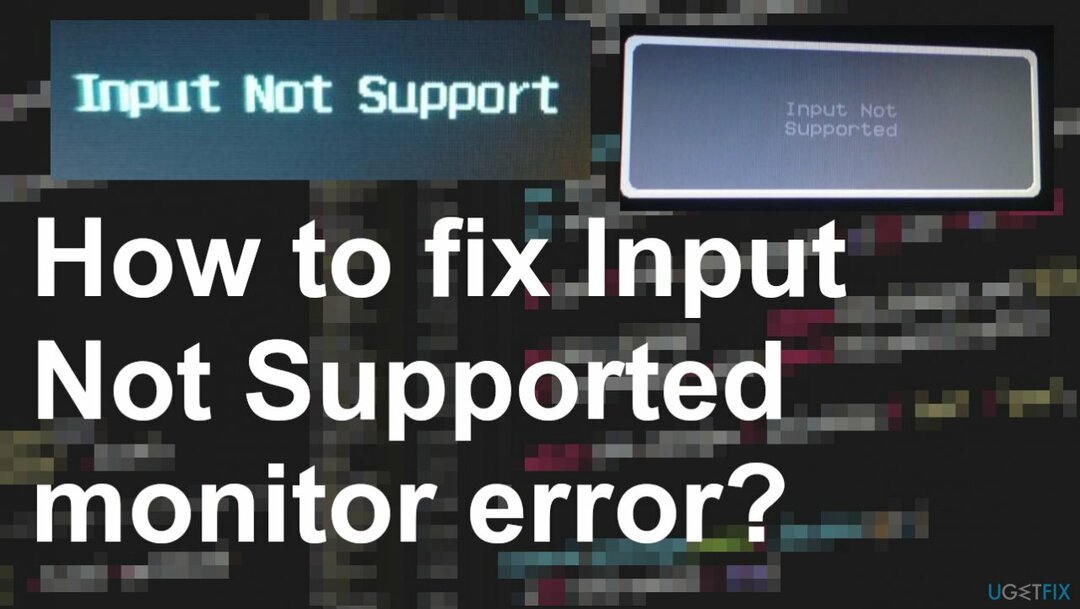
Lösning 1. Kontrollera kompatibilitetsproblem
För att reparera skadat system måste du köpa den licensierade versionen av Reimage Reimage.
- Högerklicka på spelets installationsfil och klicka på egenskaper.
- Klicka på kompatibilitet fliken och markera rutan Kör det här programmet i kompatibilitetsläge för och välj operativsystem från rullgardinsmenyn.
- Klicka på Tillämpa och klicka OK och kör filen för att installera den.
Lösning 2. Ändra inställningar i felsäkert läge
För att reparera skadat system måste du köpa den licensierade versionen av Reimage Reimage.
- För att starta Windows säkert läge måste du starta från installationsmediet.
- Hoppa över den första installationsskärmen och klicka sedan på reparera din dator.
- Välja Felsökning och då Avancerade alternativ.
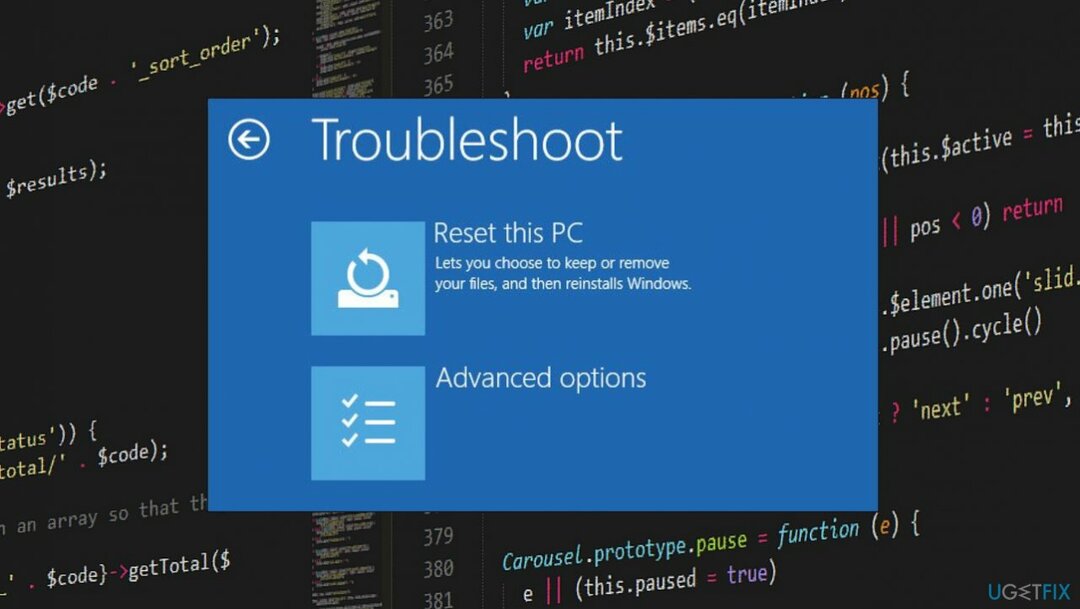
- Efteråt, gå till Avancerade alternativ och klicka på Startinställningar.
- Klicka på under Startinställningar Omstart.
- Tryck på F4 för att starta i säkert läge.
- När Windows startar i felsäkert läge, med lägsta systemkrav.
- Högerklicka på skrivbordet och välj Bildskärmsinställningar.
- Och Förändra de upplösning.
- Klicka nu på Avancerade skärminställningar.
- Leta reda på namnet på skärmen som har problemet.
- Klicka på Visa adapteregenskaper för visning.
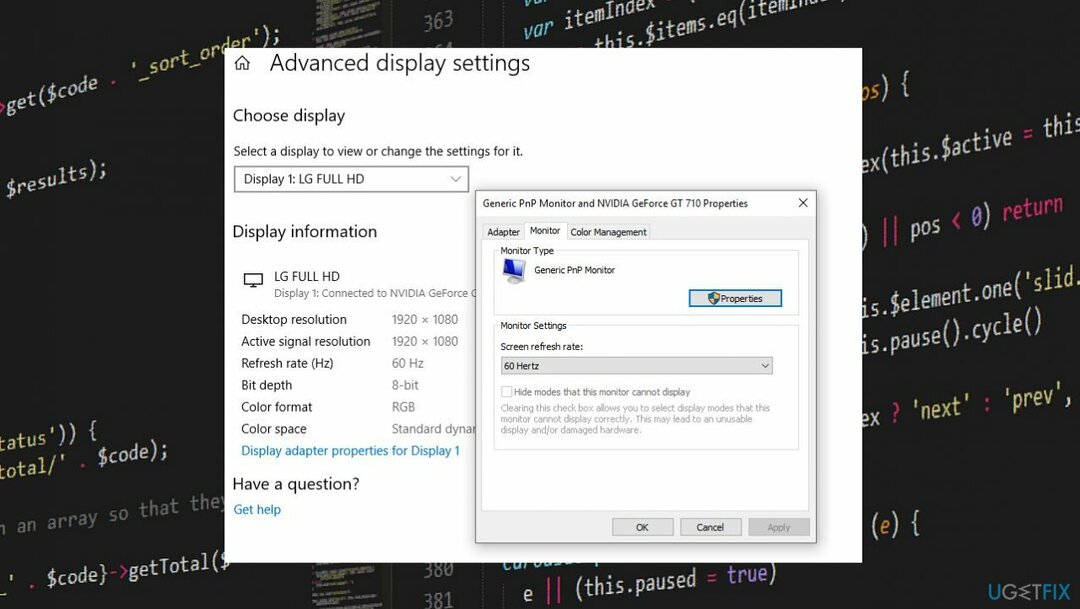
- Navigera till Övervakningsfliken.
- Flytta ner till Skärmuppdateringsfrekvens.
- Välj den rekommenderade hastigheten för din bildskärm från rullgardinsmenyn.
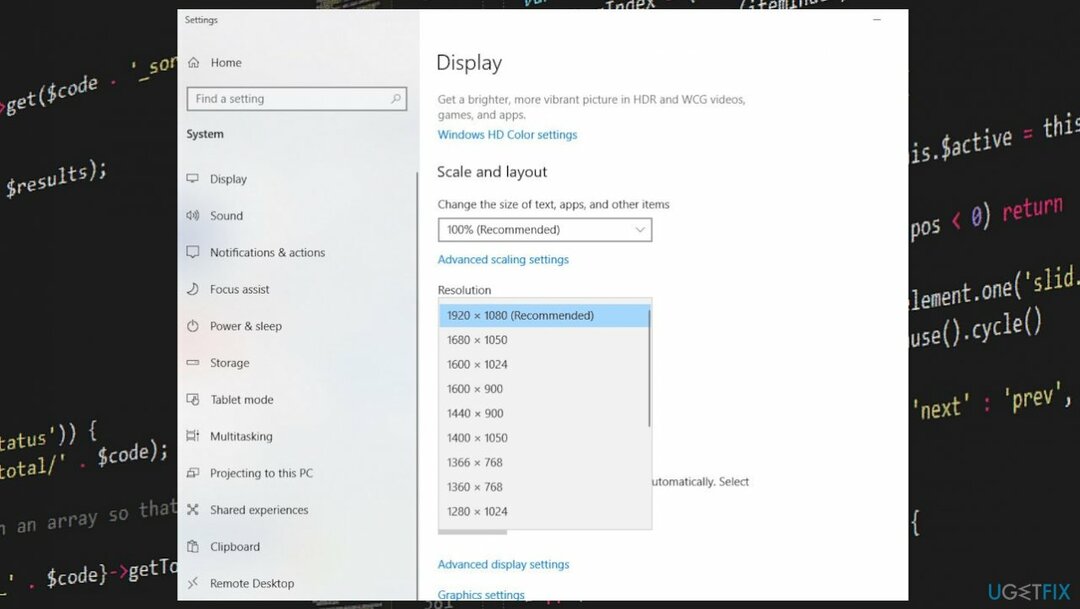
- Se till att klicka OK för att spara dina ändringar.
- Efter det starta om Windows för att starta normalt och kontrollera.
Lösning 3. Uppdatera bildskärmsdrivrutiner
För att reparera skadat system måste du köpa den licensierade versionen av Reimage Reimage.
- Öppet Enhetshanteraren genom att trycka på Windows- och R-tangenterna.
- När Run box öppnas kan du gå till Enhetshanteraren genom att använda devmgmt.msc.
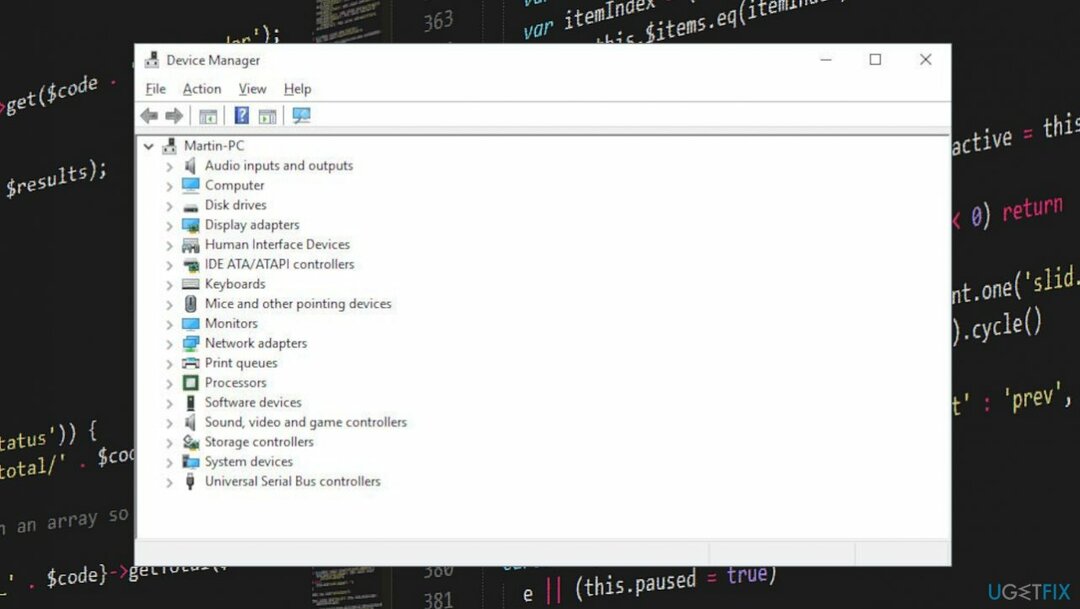
- Expandera skärmdrivrutinen och Leta reda på ditt grafikkort.
-
Högerklicka på den aktuella hårdvaran och välj att uppdatera.
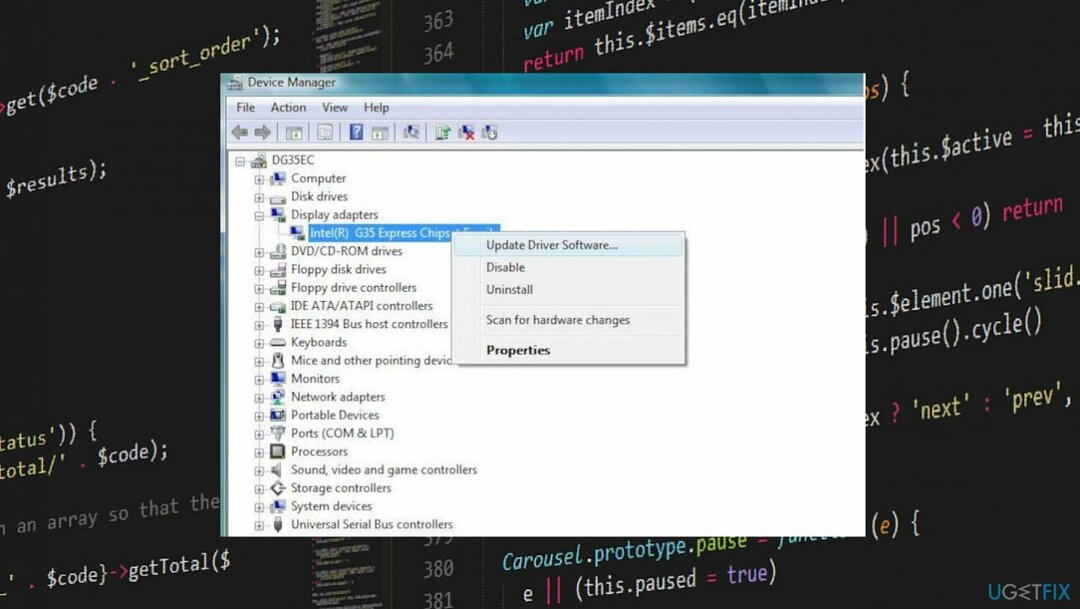
- Sök efter nödvändig drivrutin online.
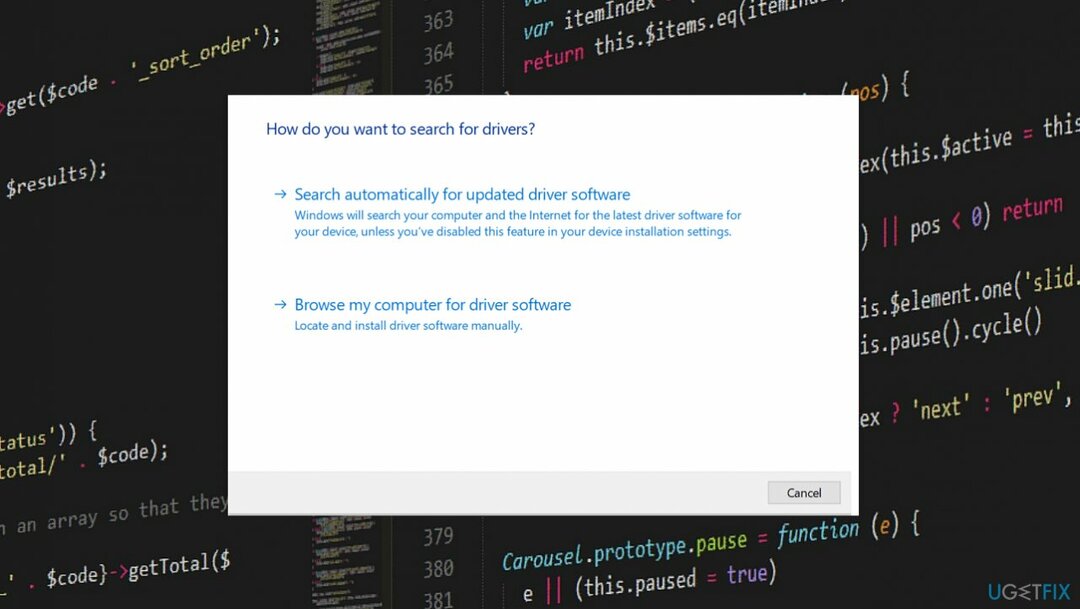
- Gör samma procedur för monitorns drivrutin.
- Starta om datorn så att de nyinstallerade drivrutinerna kan köras korrekt.
- Du kan också uppdatera drivrutiner med ett verktyg som DriverFix som gör denna procedur automatiskt.
Reparera dina fel automatiskt
ugetfix.com-teamet försöker göra sitt bästa för att hjälpa användare att hitta de bästa lösningarna för att eliminera sina fel. Om du inte vill kämpa med manuella reparationstekniker, använd den automatiska programvaran. Alla rekommenderade produkter har testats och godkänts av våra proffs. Verktyg som du kan använda för att åtgärda ditt fel listas nedan:
Erbjudande
gör det nu!
Ladda ner FixLycka
Garanti
gör det nu!
Ladda ner FixLycka
Garanti
Om du misslyckades med att åtgärda ditt fel med Reimage, kontakta vårt supportteam för hjälp. Vänligen meddela oss alla detaljer som du tycker att vi borde veta om ditt problem.
Denna patenterade reparationsprocess använder en databas med 25 miljoner komponenter som kan ersätta alla skadade eller saknade filer på användarens dator.
För att reparera skadat system måste du köpa den licensierade versionen av Reimage verktyg för borttagning av skadlig programvara.

Förhindra webbplatser, ISP och andra parter från att spåra dig
För att vara helt anonym och förhindra ISP och regeringen från att spionera på dig, bör du anställa Privat internetåtkomst VPN. Det låter dig ansluta till internet samtidigt som du är helt anonym genom att kryptera all information, förhindra spårare, annonser och skadligt innehåll. Viktigast av allt, du kommer att stoppa den illegala övervakningsverksamhet som NSA och andra statliga institutioner utför bakom din rygg.
Återställ dina förlorade filer snabbt
Oförutsedda omständigheter kan inträffa när som helst när du använder datorn: den kan stängas av på grund av ett strömavbrott, a Blue Screen of Death (BSoD) kan inträffa, eller slumpmässiga Windows-uppdateringar kan maskinen när du gick bort ett par minuter. Som ett resultat kan ditt skolarbete, viktiga dokument och andra data gå förlorade. Till ta igen sig förlorade filer kan du använda Data Recovery Pro – den söker igenom kopior av filer som fortfarande finns tillgängliga på din hårddisk och hämtar dem snabbt.